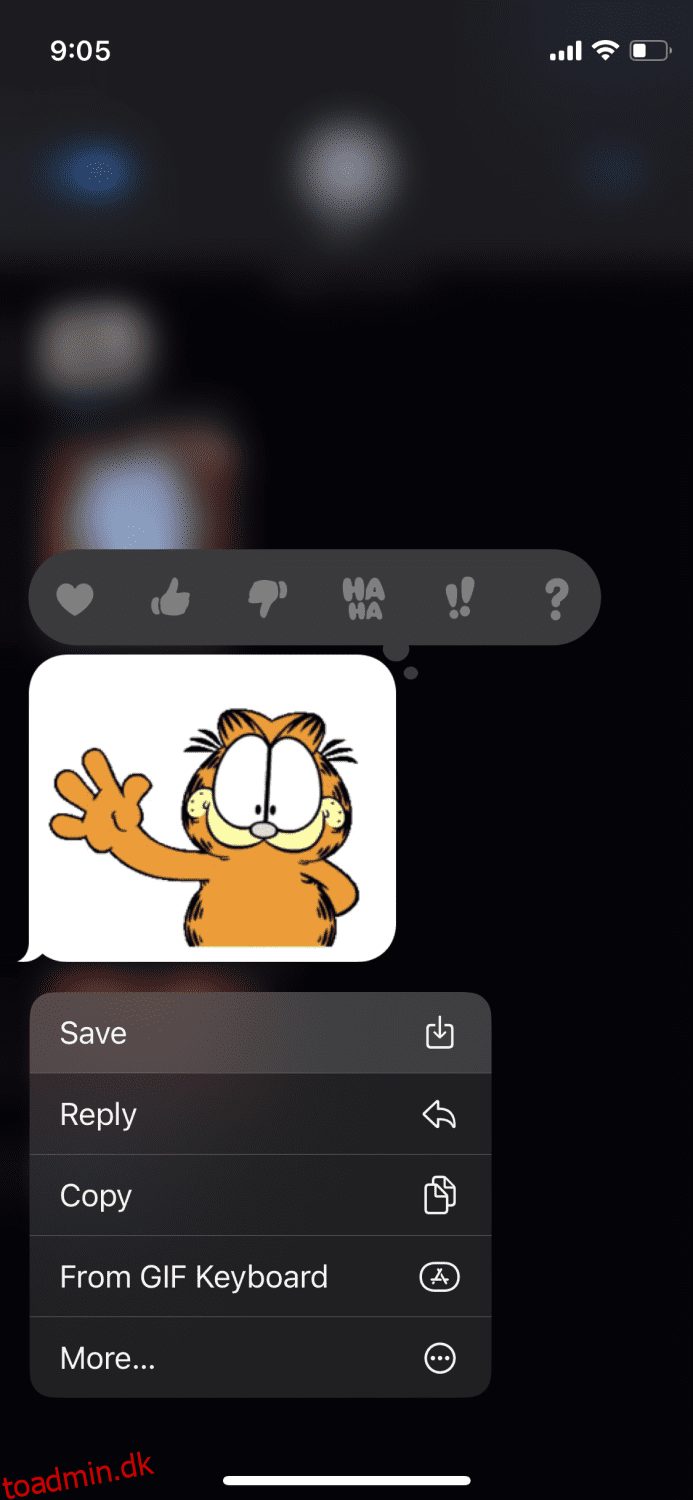GIF’er har gjort samtaler meget sjovere, lige siden det blev introduceret.
Og det handler ikke kun om sjov; Brug af GIF’er er en fantastisk måde at holde en samtale i gang, når du ikke har noget på hjertet.
Hver gang du rammer en vejspærring, mens du taler med en ven på sociale medier, kan du hurtigt sende dem en sjov GIF for at kompensere for din mangel på tanker, og det virker hver eneste gang.
Indholdsfortegnelse
Debatten omkring udtalen af GIF 🗣️
I længst tid har der været en debat rundt på internettet om den korrekte udtale af GIF’er. Siden Steve Wilhite opfandt GIF, er folk kommet med deres versioner af udtalen, som var en langvarig nørdedebat.
Men mens han modtog en Webby Award, skrev Steve Wilhite i sin 5-ord lange takketale: “Det udtales JIF, ikke GIF.”
Disse 5 ord ryddede debatten én gang for alle.
Denne artikel viser dig, hvordan du gemmer GIF’er på iPhone fra forskellige kilder. Lad os komme igang.
Fra iMessage
Hvis du har modtaget en GIF på iMessage, og du ønsker at gemme den, skal du følge nedenstående trin:
Trin 1: Åbn iMessage-samtalen.
Trin 2: Tryk og hold på den bestemte GIF.
Trin 3: Tryk på “Gem”.
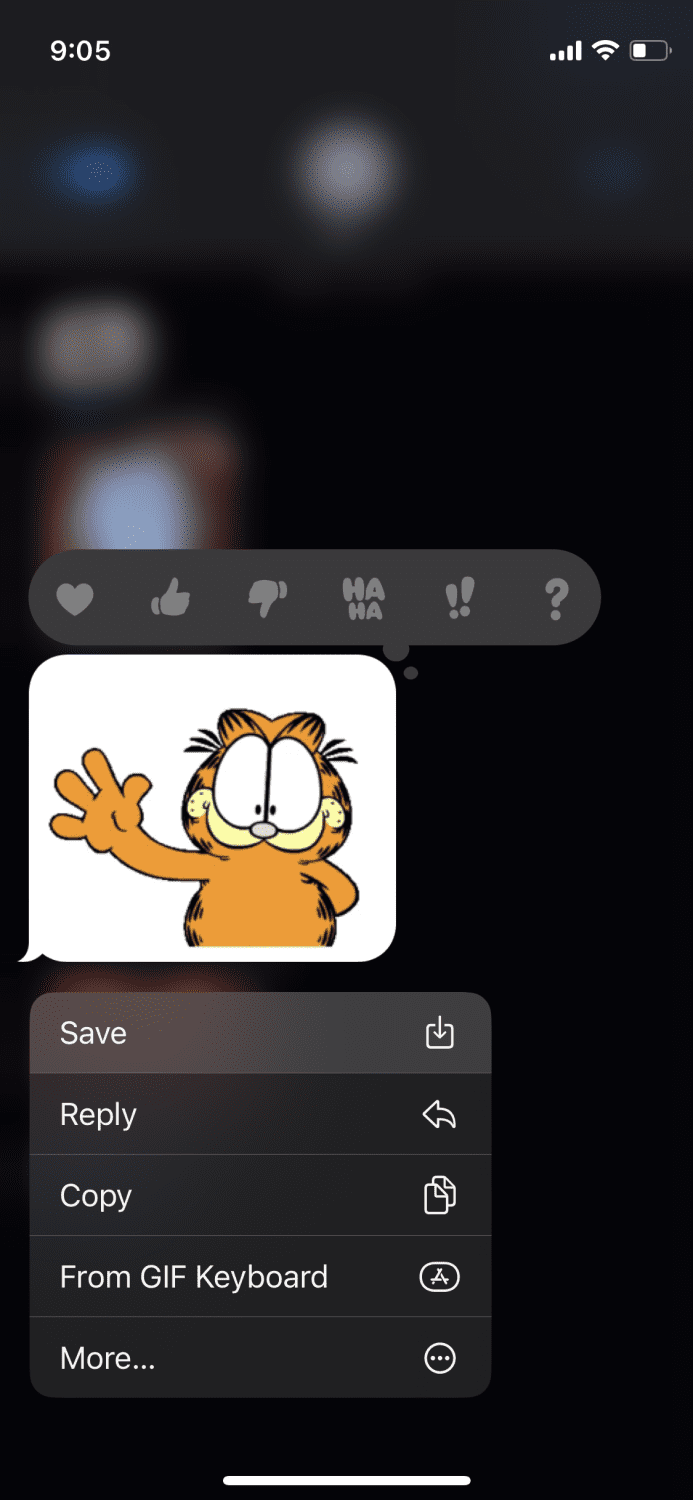
Nu vil GIF’en blive gemt på dine billeder.
Fra Google Billeder
Det er super sjovt at gemme GIF’er fra Google Billeder, fordi når du søger efter dem, får du tonsvis af muligheder at vælge imellem. Her er de enkle trin til det:
Trin 1: Åbn Google og tryk på “Billeder”.
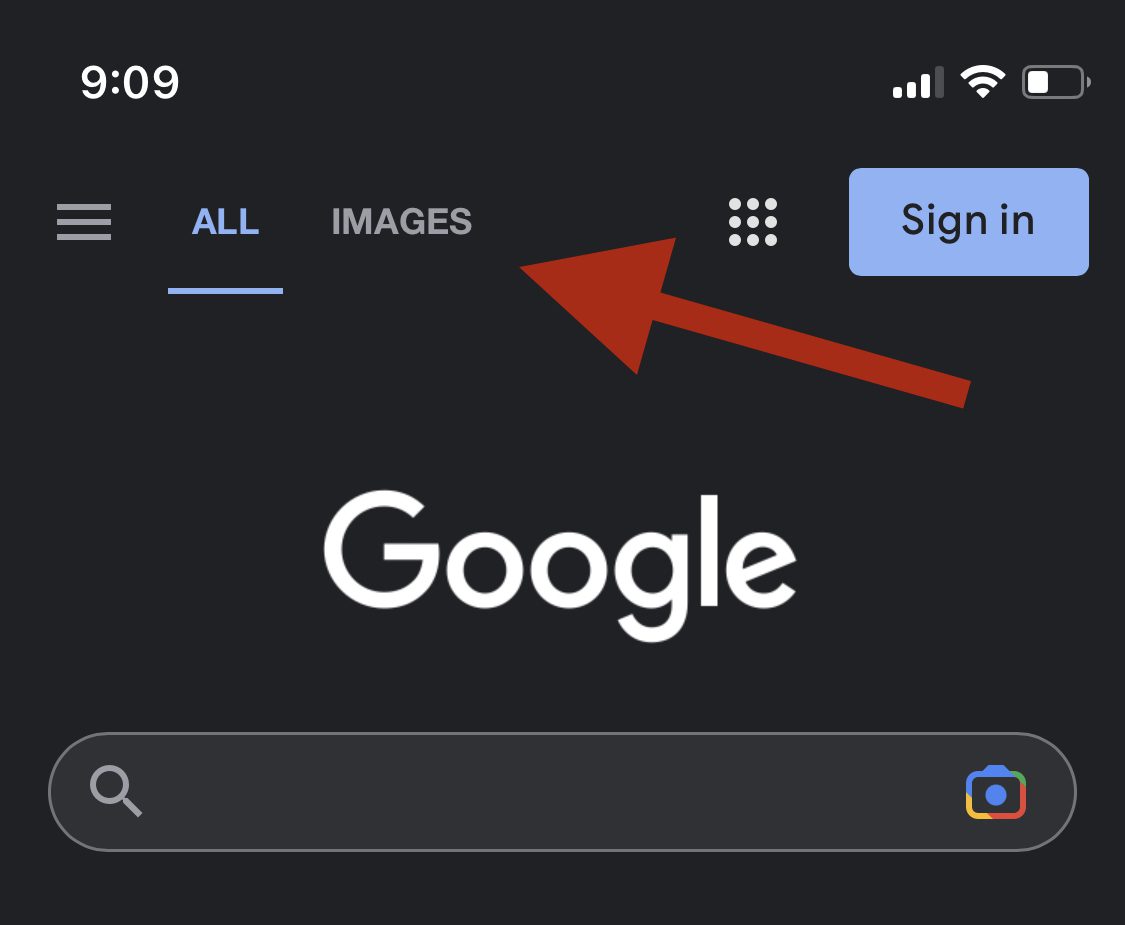
Trin 2: Søg efter den bestemte GIF, du leder efter.
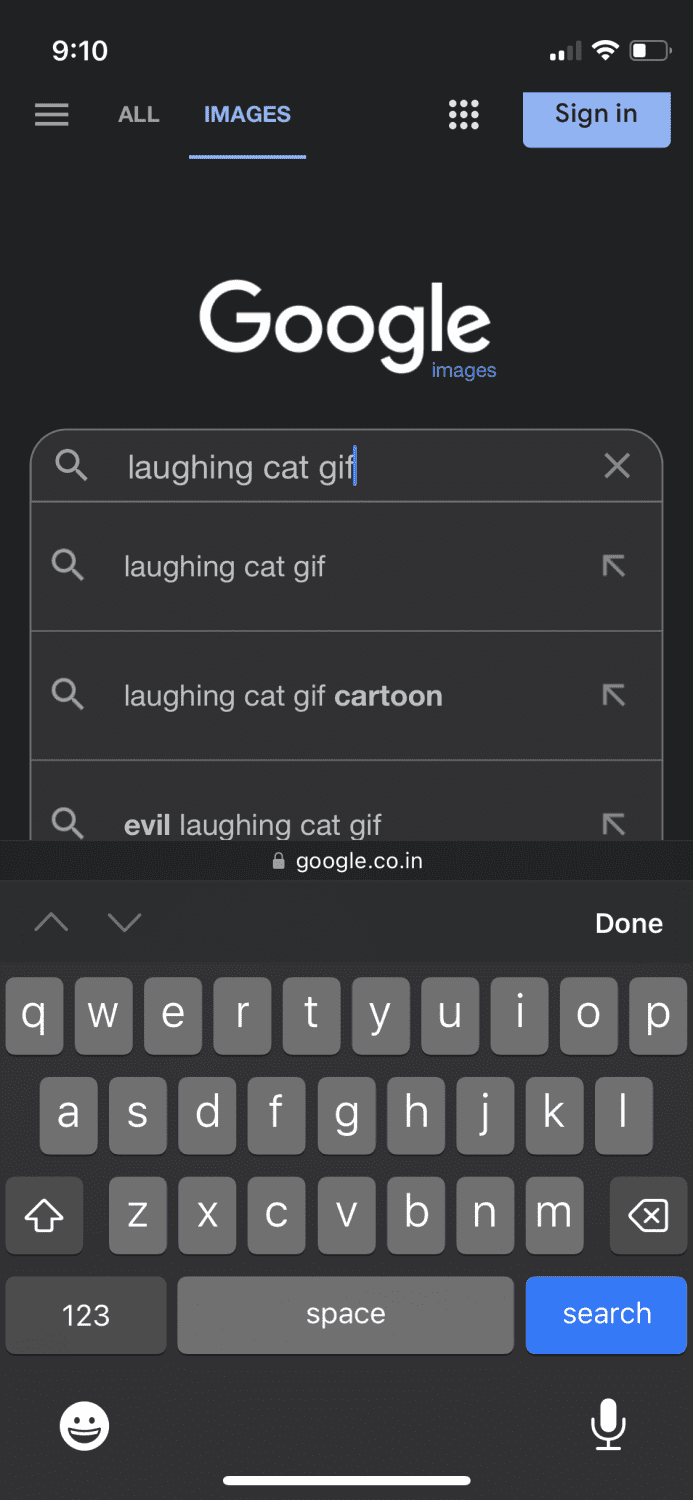
Trin 3: Du vil se forskellige GIF’er fra forskellige websteder. Bare tryk på den, du ønsker.
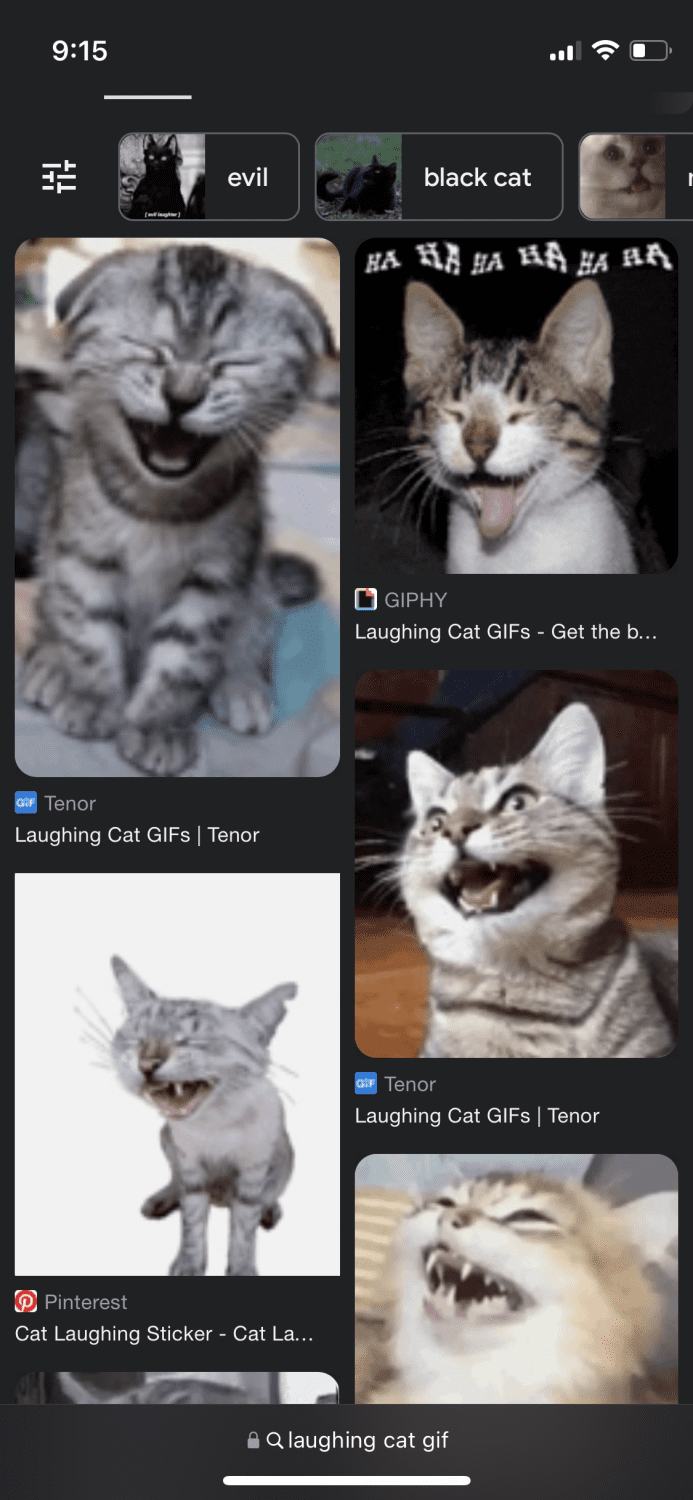
Trin 4: Når GIF’en er forstørret, skal du trykke og holde på den og derefter trykke på “Gem til billeder”.
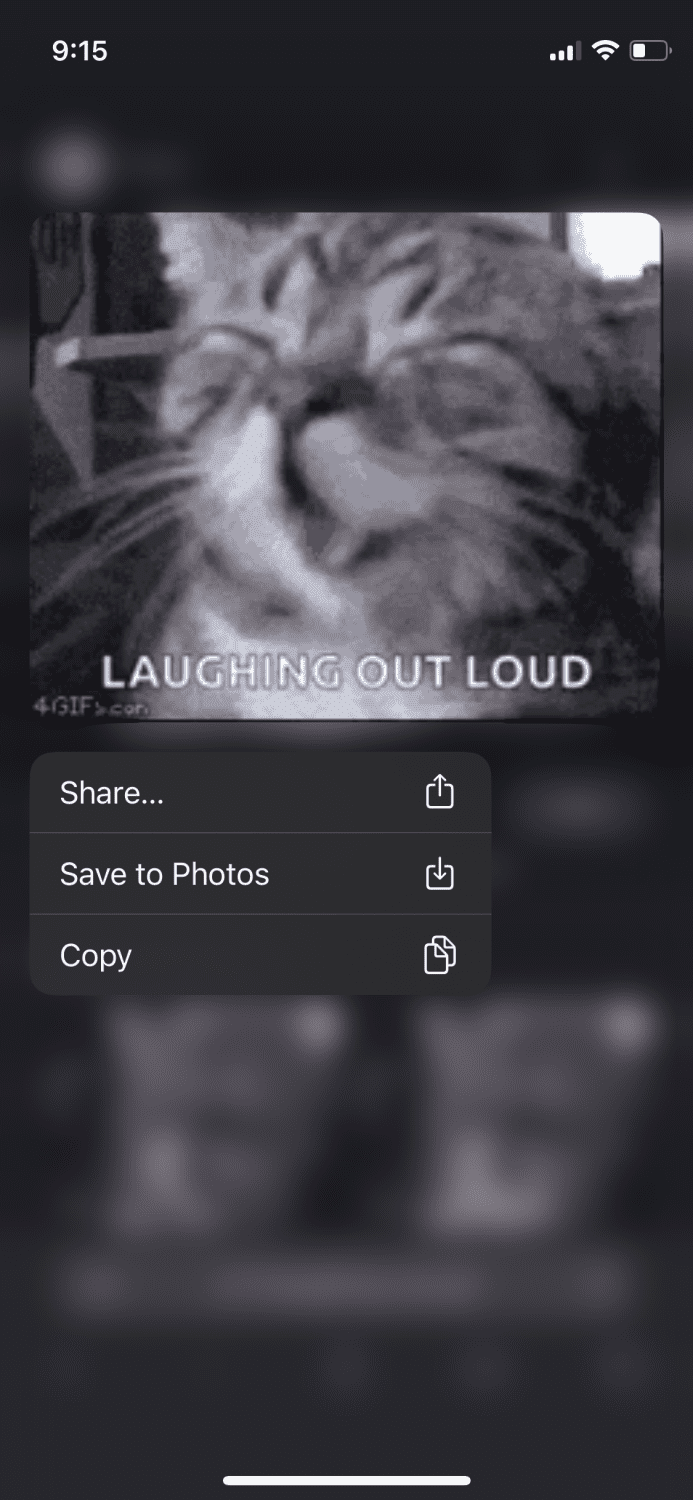
Dette vil gøre det.
Fra Reddit
Reddit er et websted fuld af fantastisk indhold; GIF’er er en stor del af det. Det plejede at være super nemt at gemme GIF’er fra Reddit før i tiden, men det er desværre ikke tilfældet længere. I stedet kan du gemme GIF’er fra det ved at følge nedenstående trin:
Trin 1: Gå over til App Store og download appen “Apollo for Reddit”.
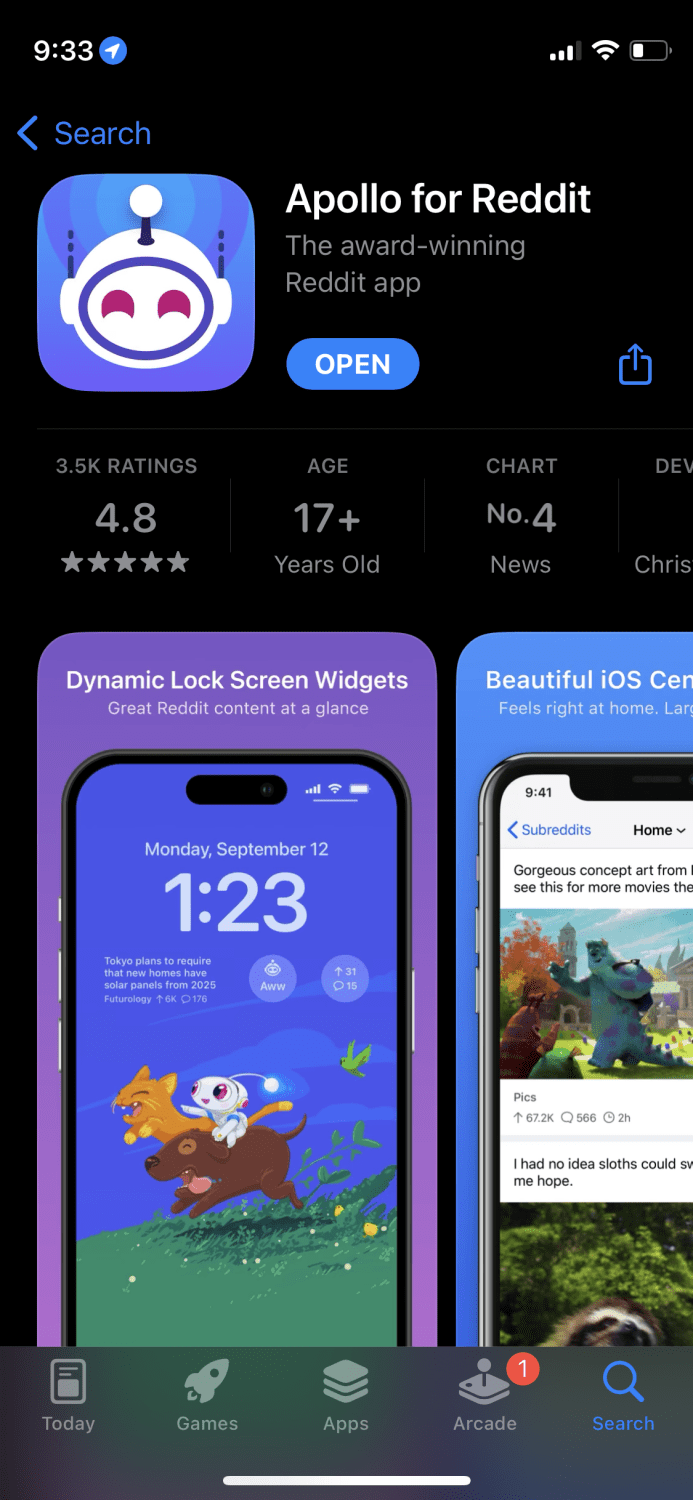
Trin 2: Åbn appen og se efter en GIF, du vil gemme, og hold derefter fast i den, så disse muligheder vises.
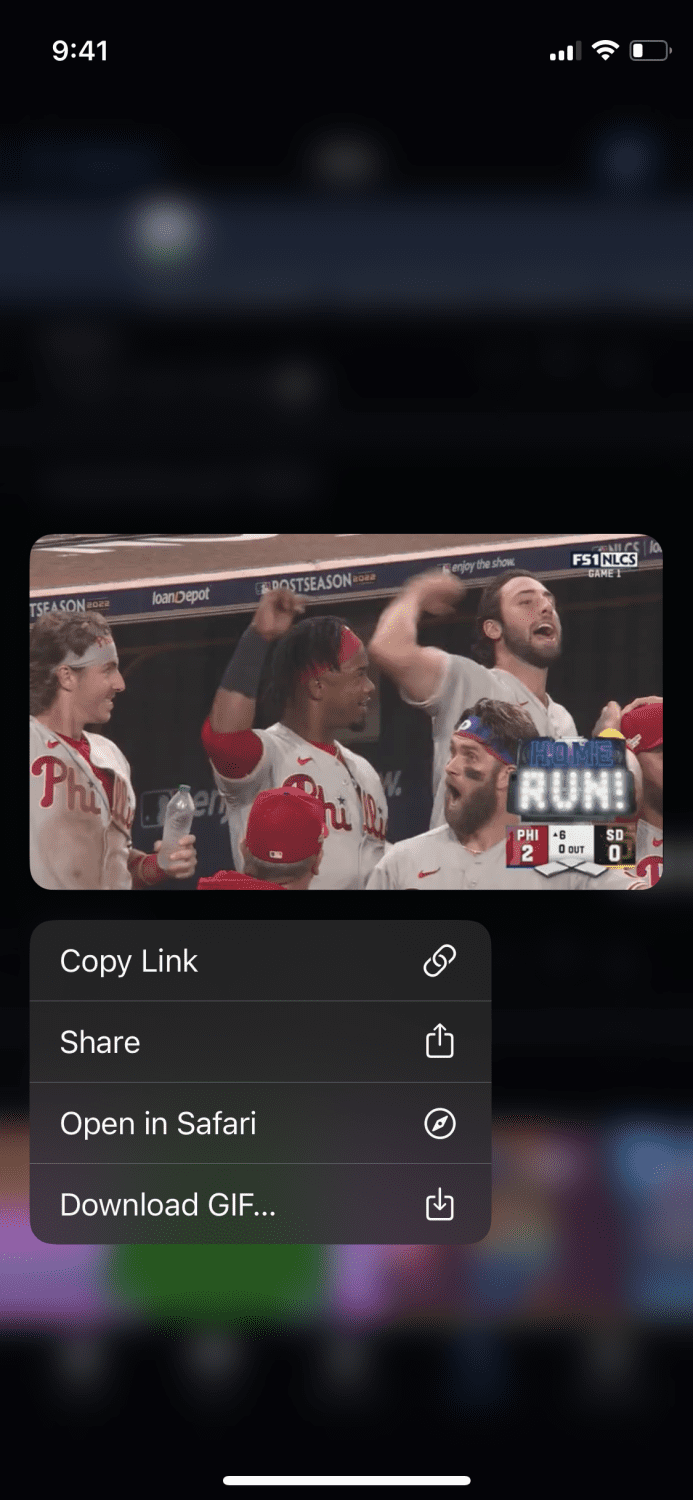
Trin 3: Tryk på “Download GIF”, som skulle åbne dette vindue.
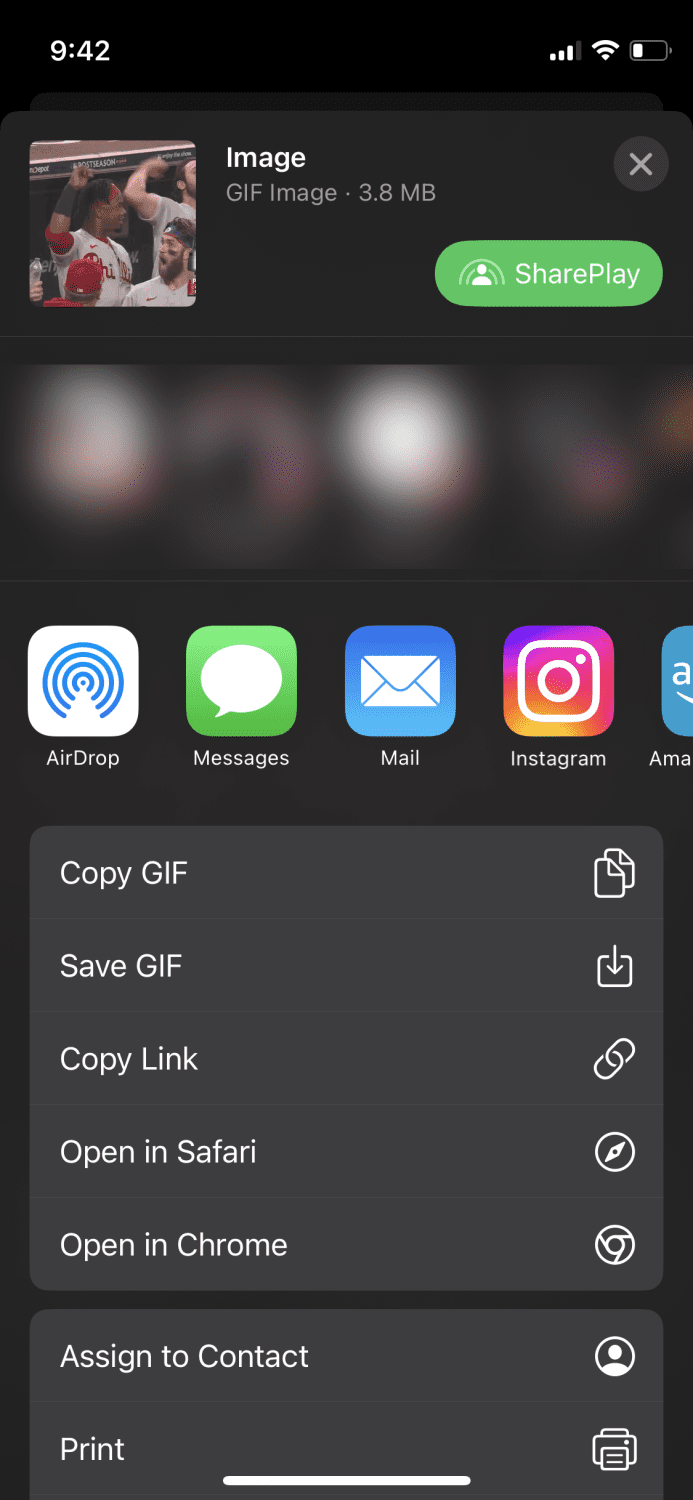
Tryk på “Gem GIF”, og du er færdig.
Fra Twitter
For at downloade GIF’er fra Twitter, skal du igen downloade en ekstra app. Her er trinene til det:
Trin 1: Gå over til App Store og download denne app kaldet “GIFwrapped”
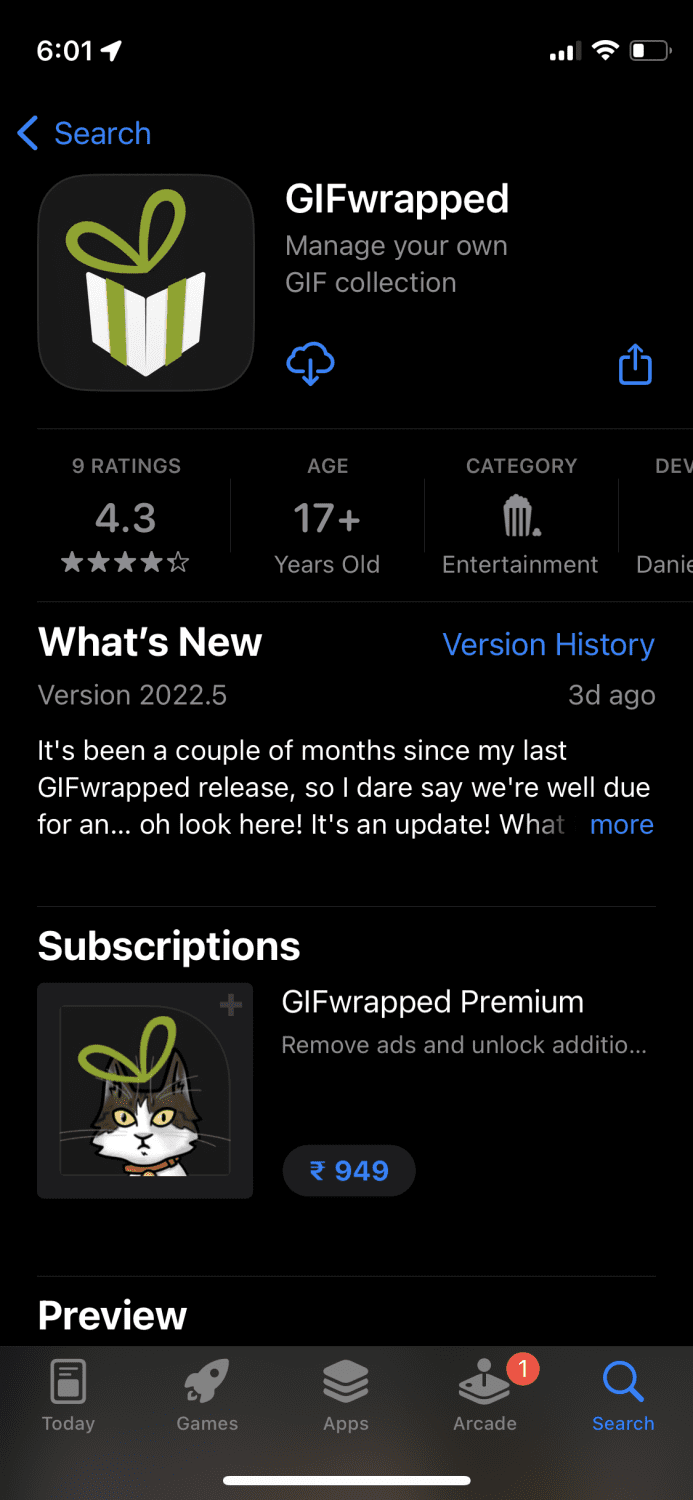
Trin 2: Åbn Twitter og find den GIF, du vil gemme. Tryk på dette lille ikon nederst til højre.
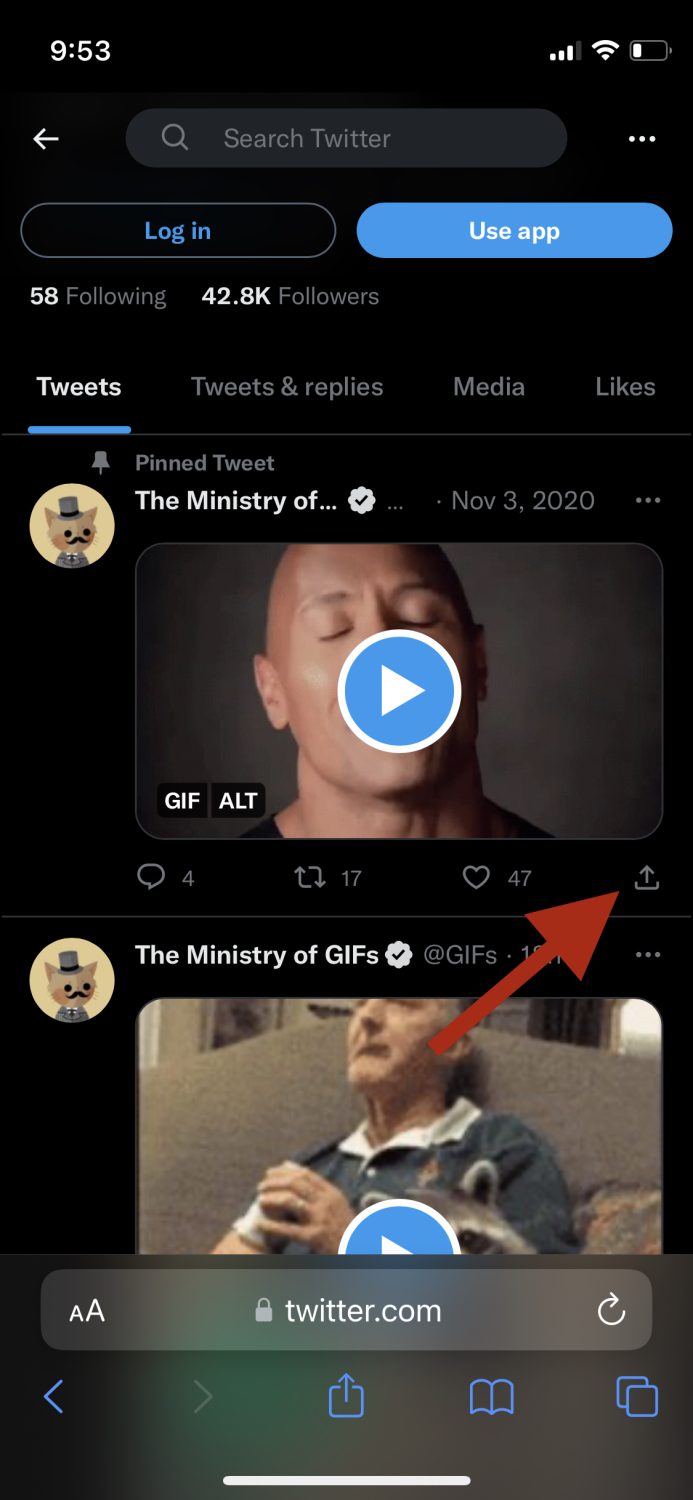
Trin 3: Tryk på “Kopiér link til tweet”.
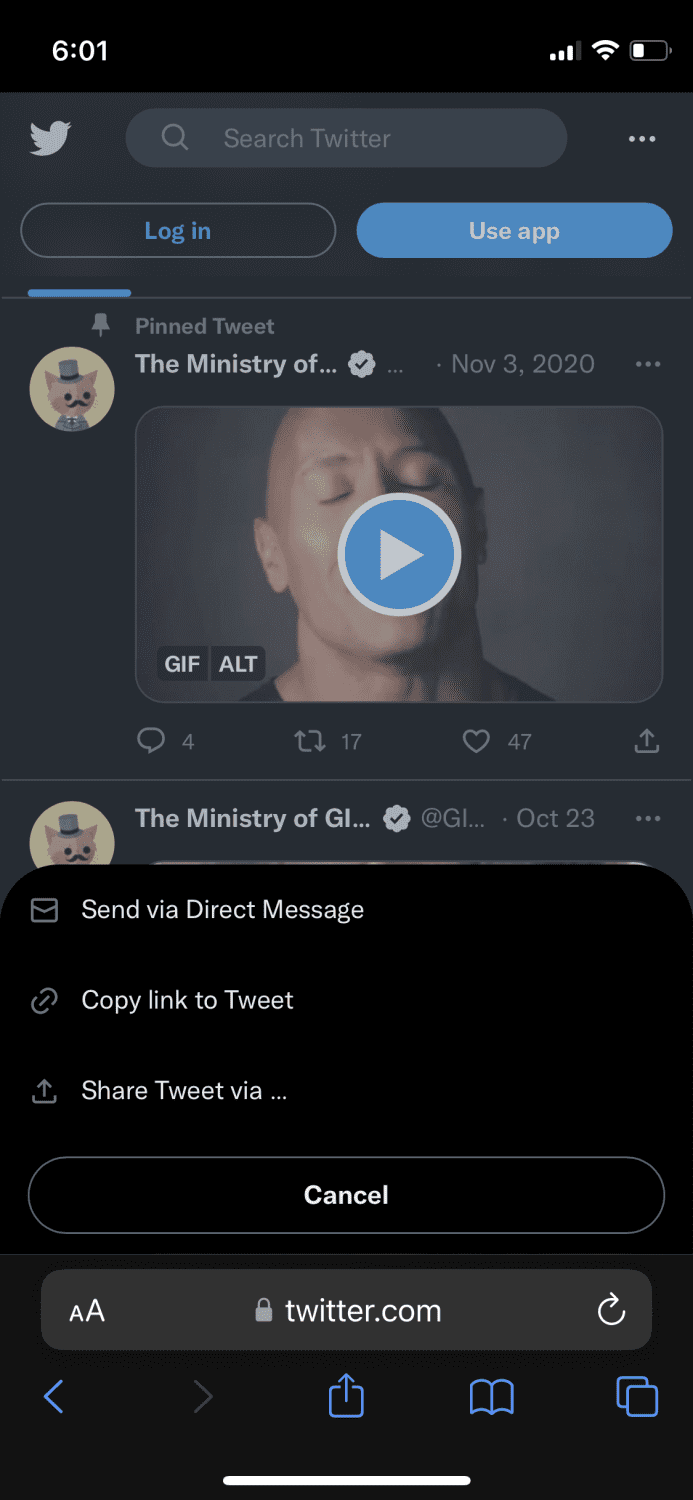
Trin 4: Åbn den GIFwrapped-app, vi installerede før, og tryk på “Brug udklipsholderen”.
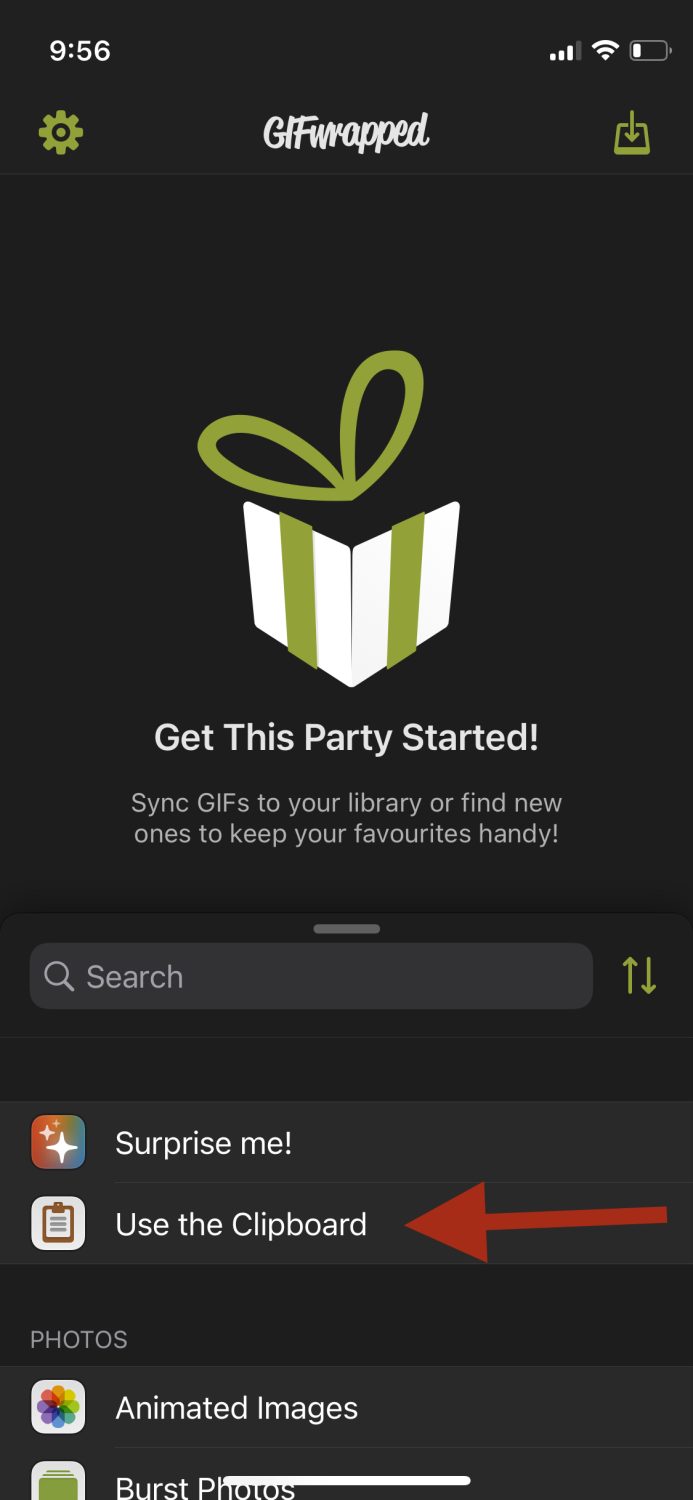
Trin 5: Indsæt linket, vi gemte fra Twitter, i søgefeltet. Du vil se GIF’en vises øverst.

Trin 6: Tryk på GIF’en for at forstørre den, og tryk derefter på dette ikon øverst til højre.
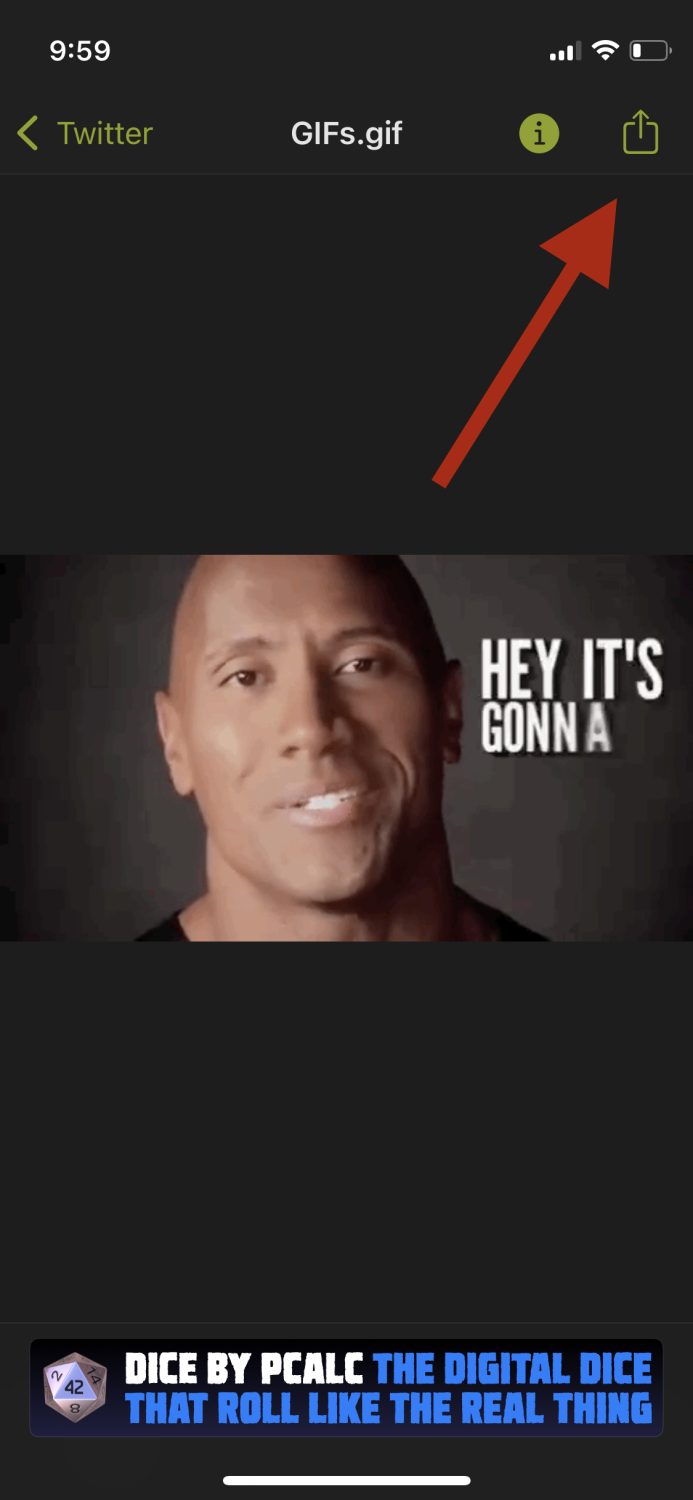
Trin 7: Tryk på “Del billede”.
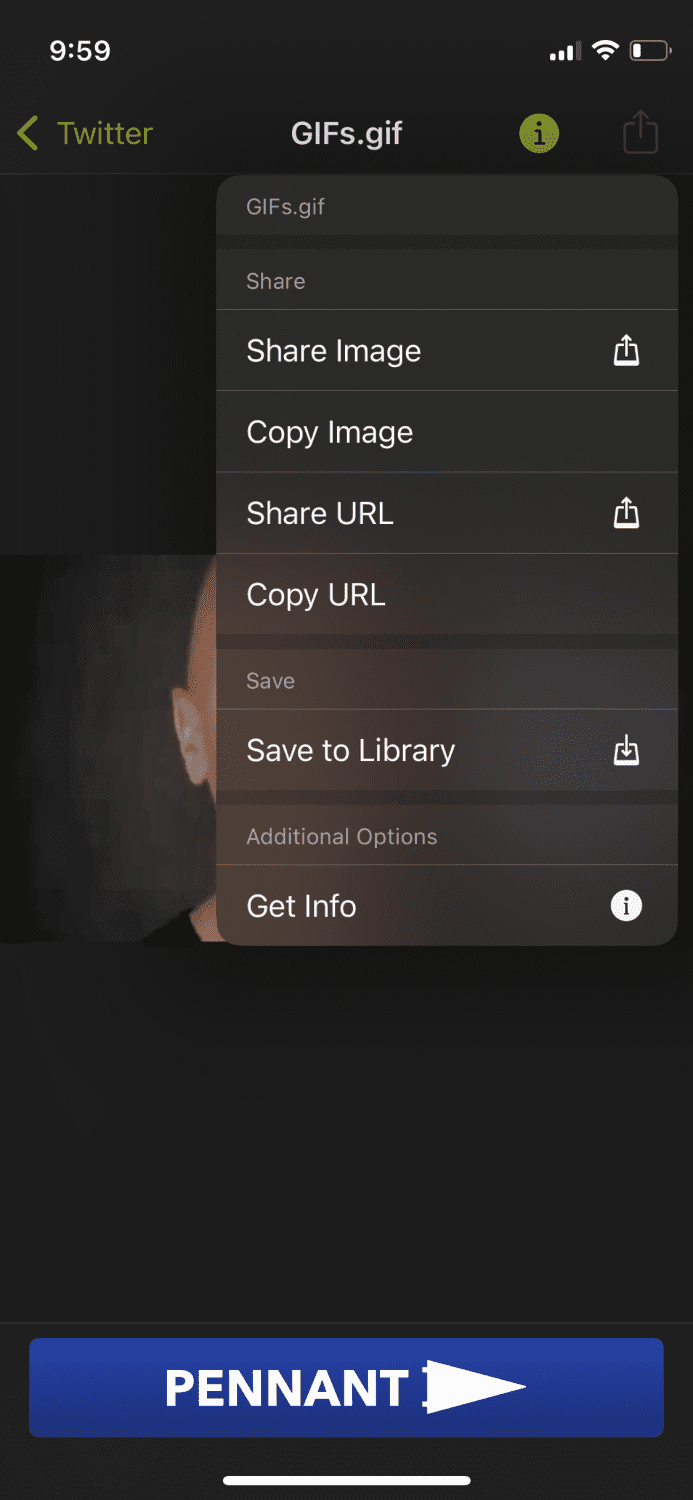
Trin 8: Fra indstillingerne skal du trykke på “Gem til billeder”.
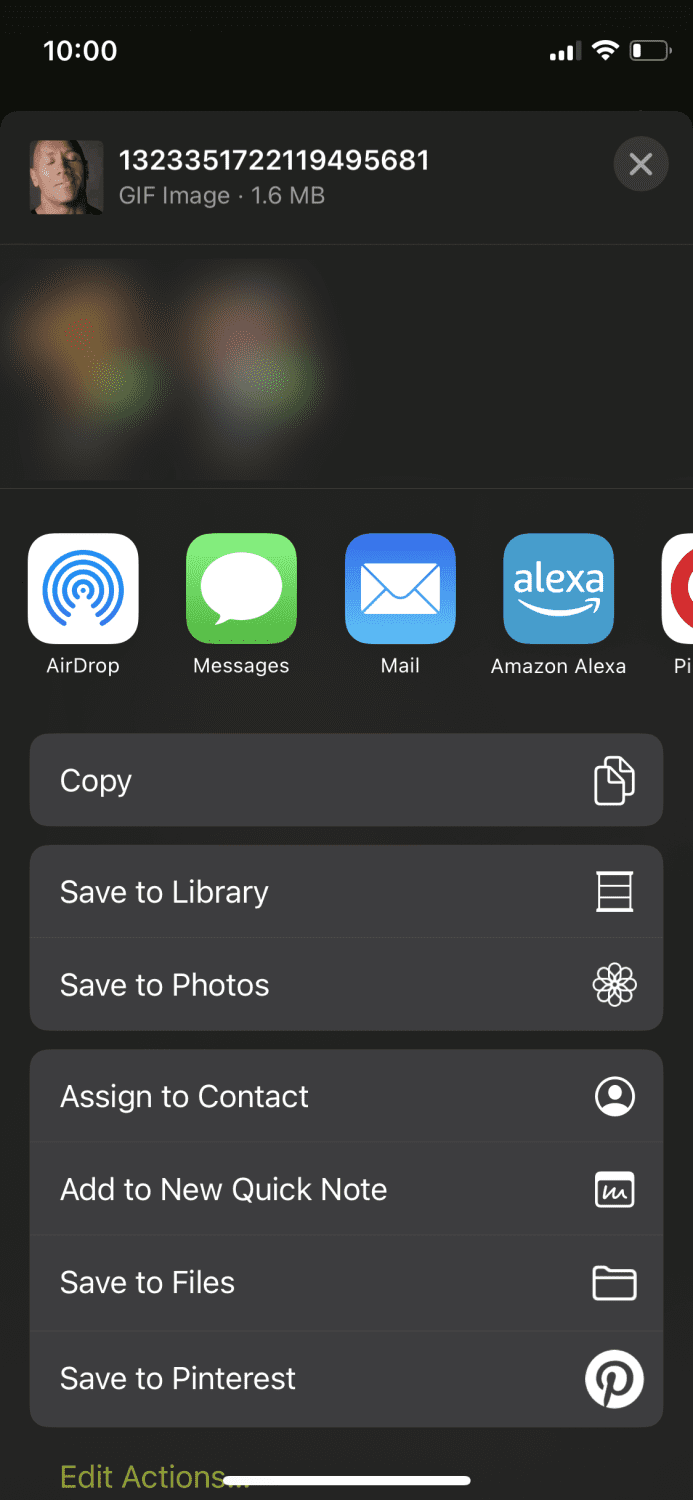
Udover at downloade GIF’er fra Twitter ved hjælp af GIFwrapper, kan du også bruge denne app til at gennemse et stort galleri af GIF’er og gemme dem direkte.
Fra Facebook
Processen med at gemme GIF’er fra Facebook er meget nem og hurtig. Følg nedenstående trin.
Trin 1: Åbn Facebook-appen eller gå til Facebook.com fra din browser.
Trin 2: Find den GIF, du vil gemme. Normalt kan de findes i kommentarerne til folks opslag. Når du finder en, skal du trykke på kildewebstedet.
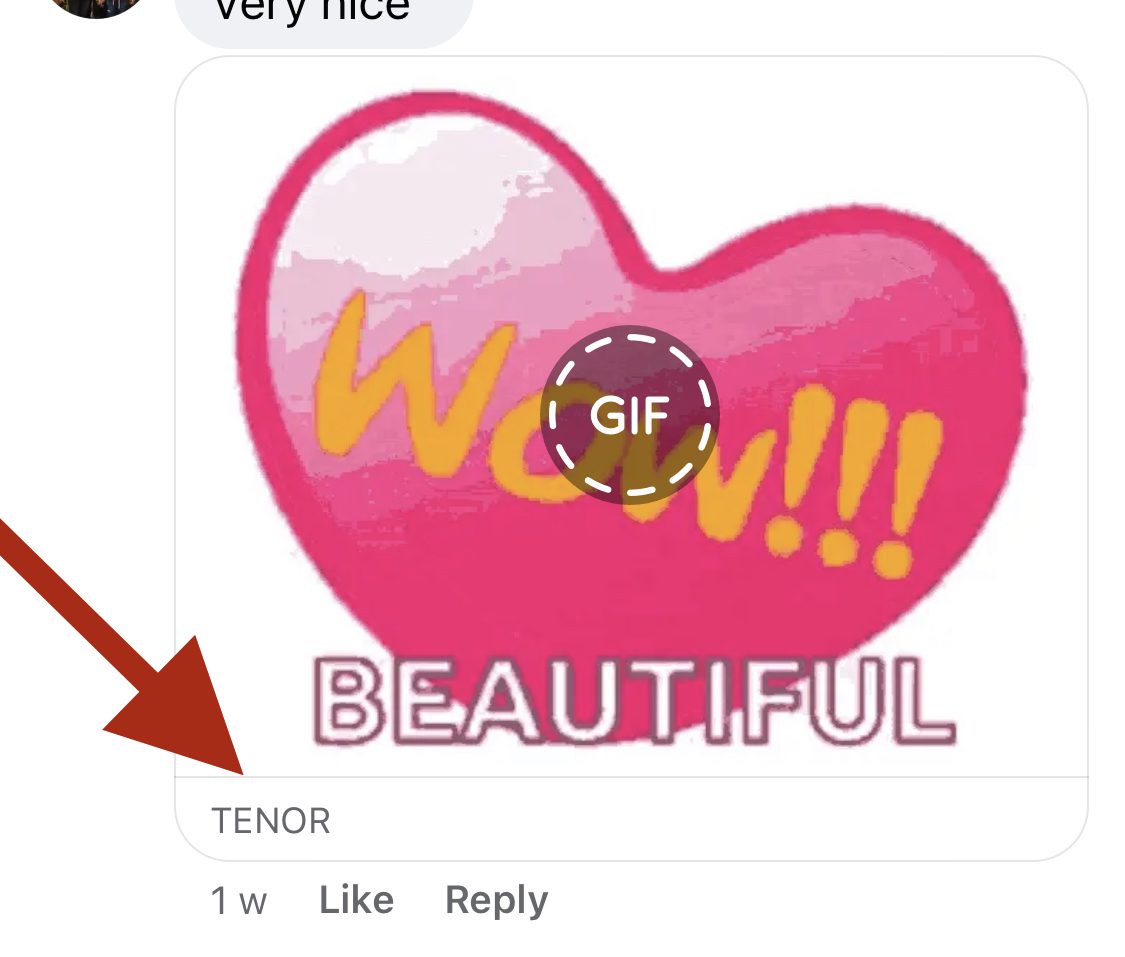
Trin 3: Du vil se et nyt vindue med GIF.
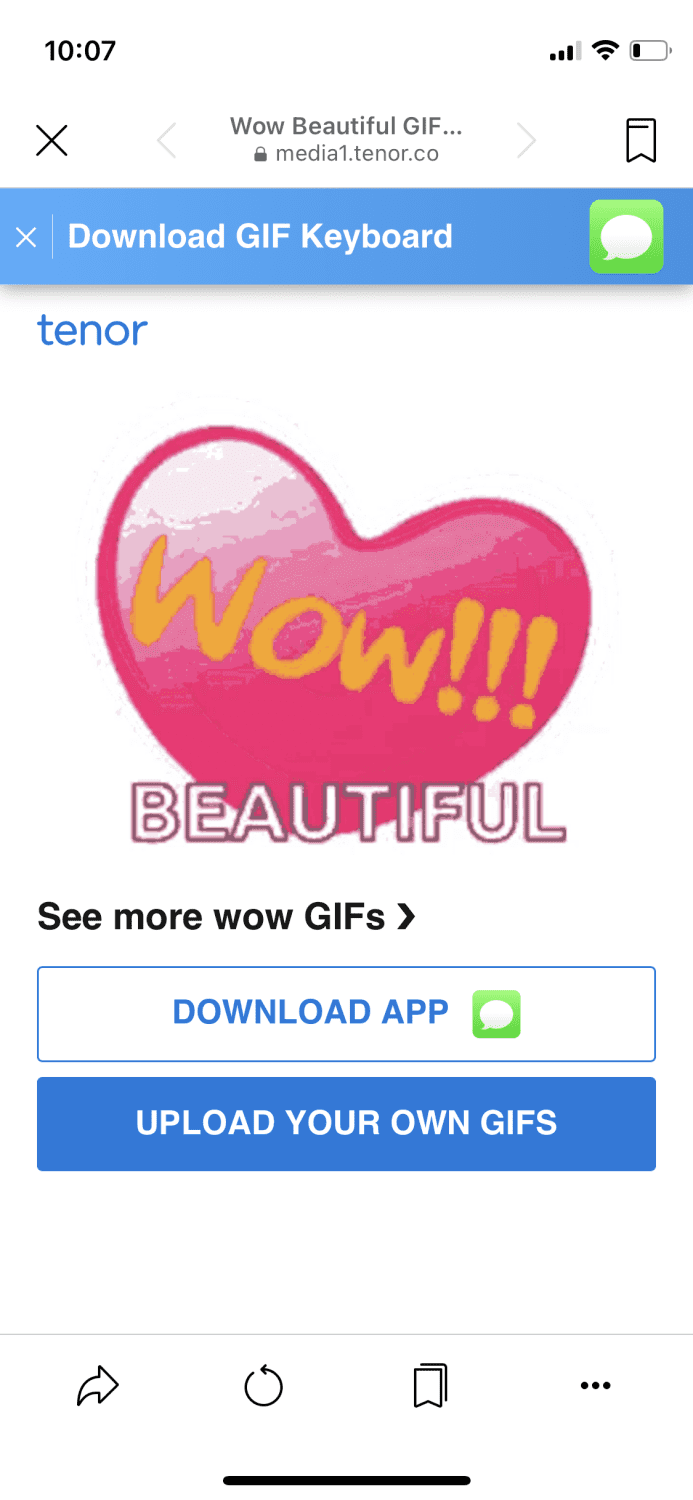
Trin 4: Tryk og hold på GIF’en, indtil du ser disse muligheder.
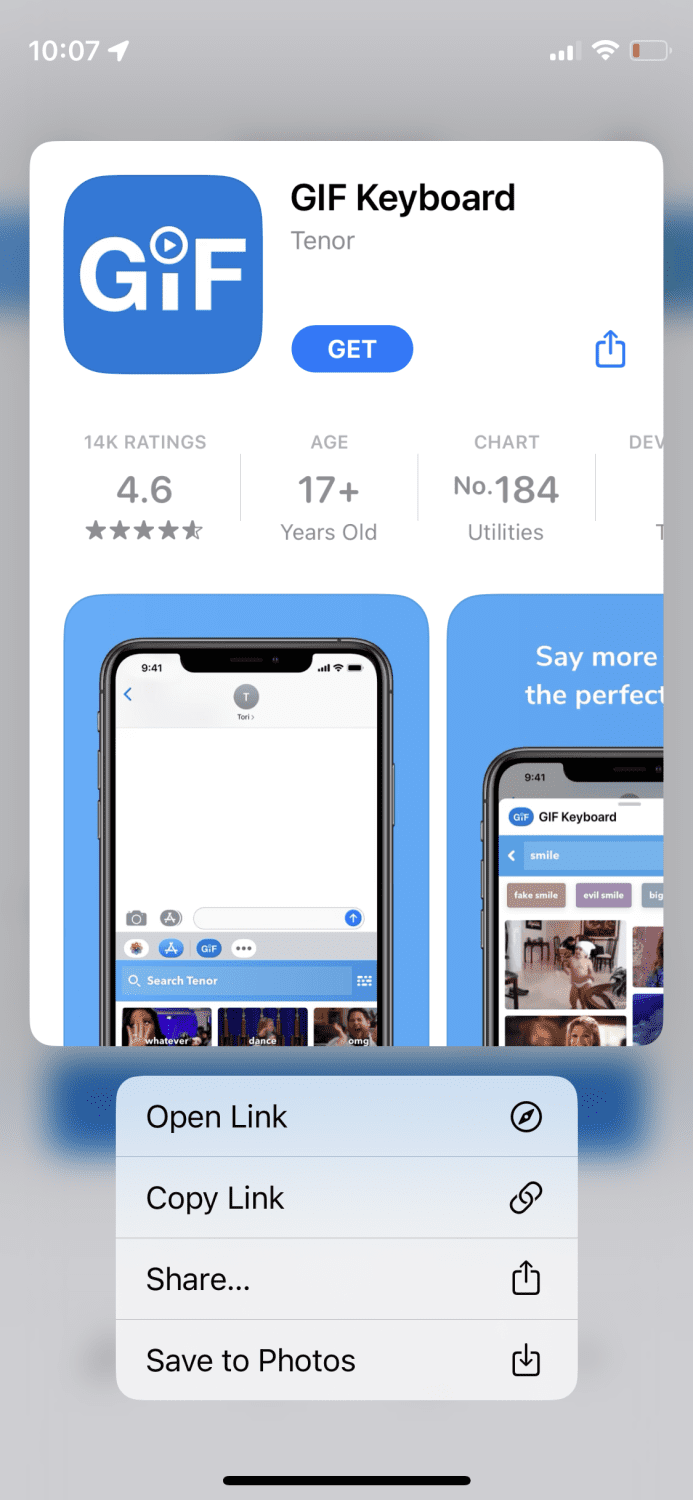
Tryk på “Gem til billeder”, og det er alt.
Fra Giphy
Giphy er centrum for GIF’er; du kan finde alle slags med en simpel søgning. Det er også super nemt at gemme GIF’er fra det. Du kan bruge appen eller din browser til at gå direkte til giphy.com.
Her er trinene til, når du går direkte til deres hjemmeside:
Trin 1: Gå til deres hjemmeside og vælg en GIF, du ønsker at gemme.
Trin 2: Åbn GIF’en og tryk på de små tre prikker til højre.
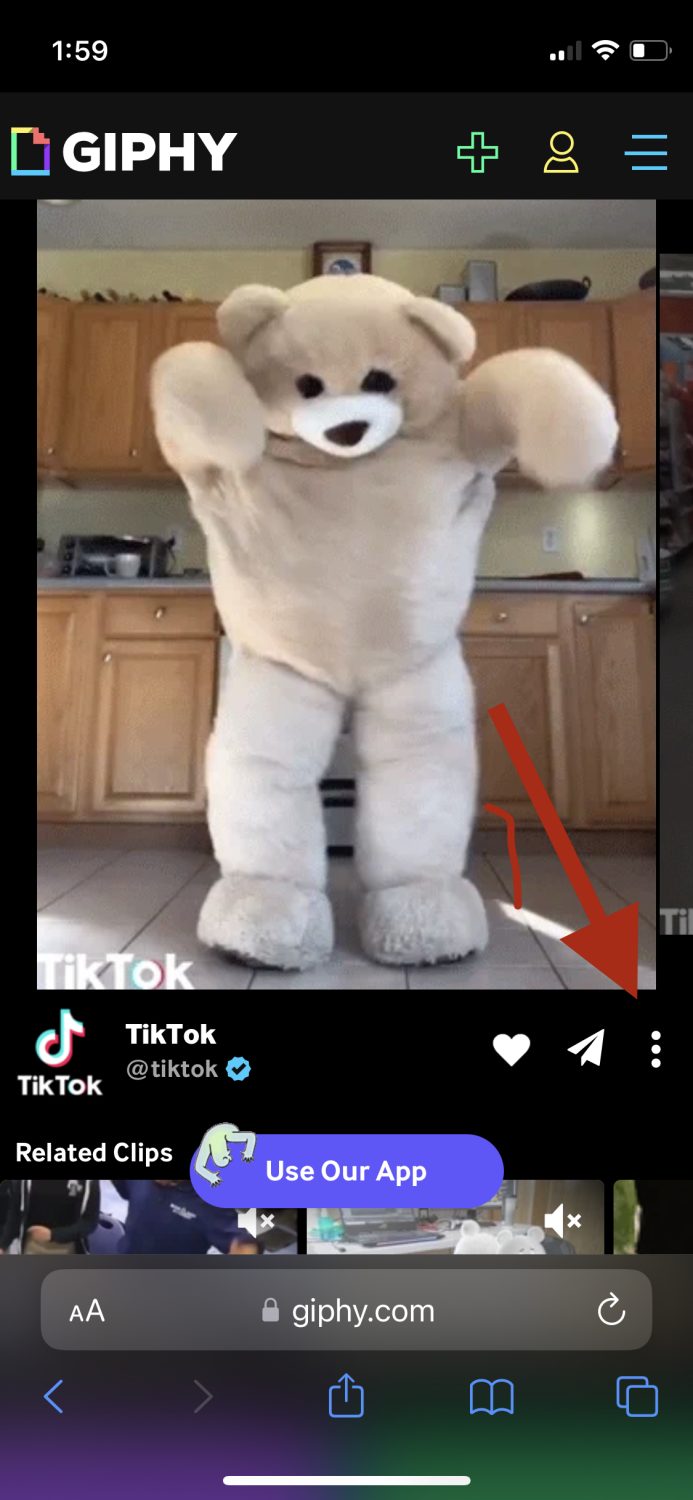
Trin 3: Dette skulle forstørre GIF’en. Bare tryk og hold GIF’en nede, indtil du ser disse muligheder.
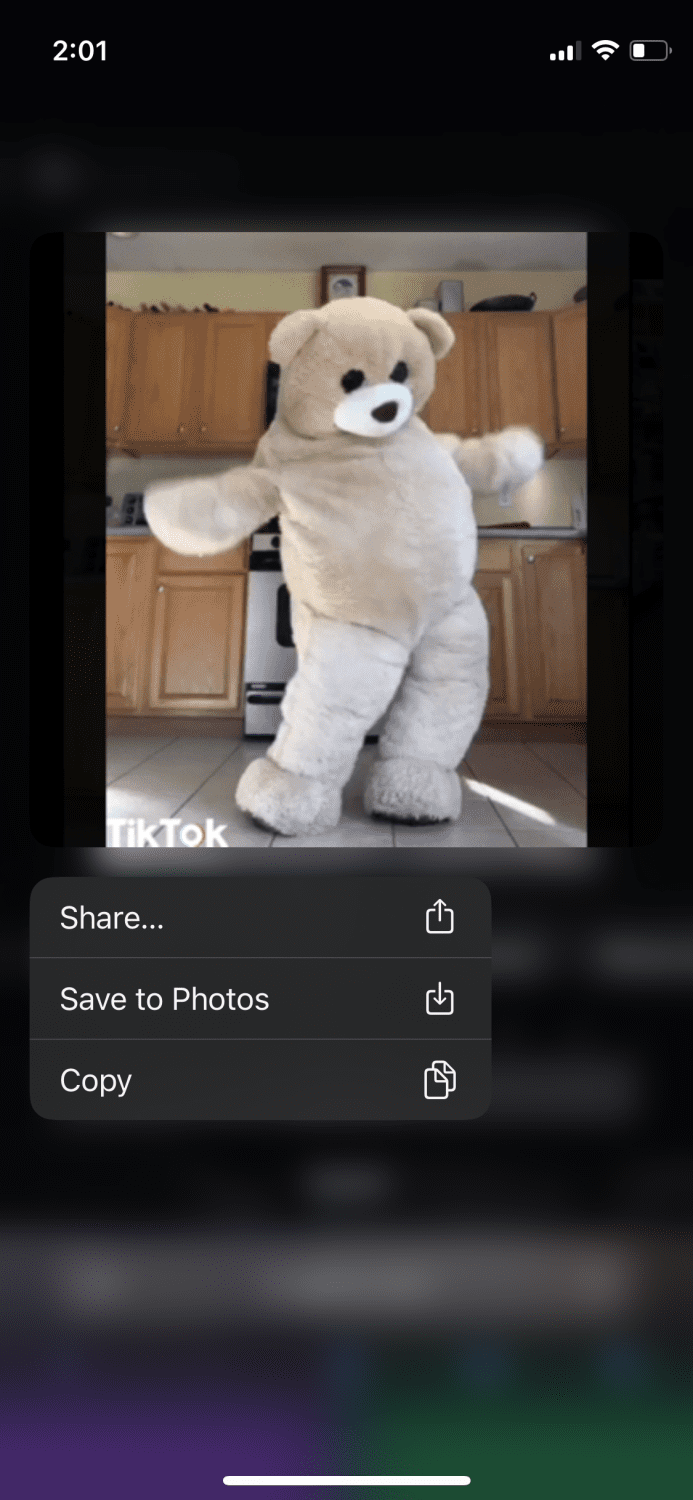
Tryk på “Gem til fotos”, og det er nok til at have det på din iPhone.
Fra Gfycat
Et lignende websted og fantastisk til at finde en masse GIFS; nedenfor er de involverede trin. Igen kan du gøre det fra appen og deres hjemmeside.
Trin 1: Gå til gfycat.com og vælg den GIF, du vil gemme.
Trin 2: Tryk på “Send”-ikonet til højre.
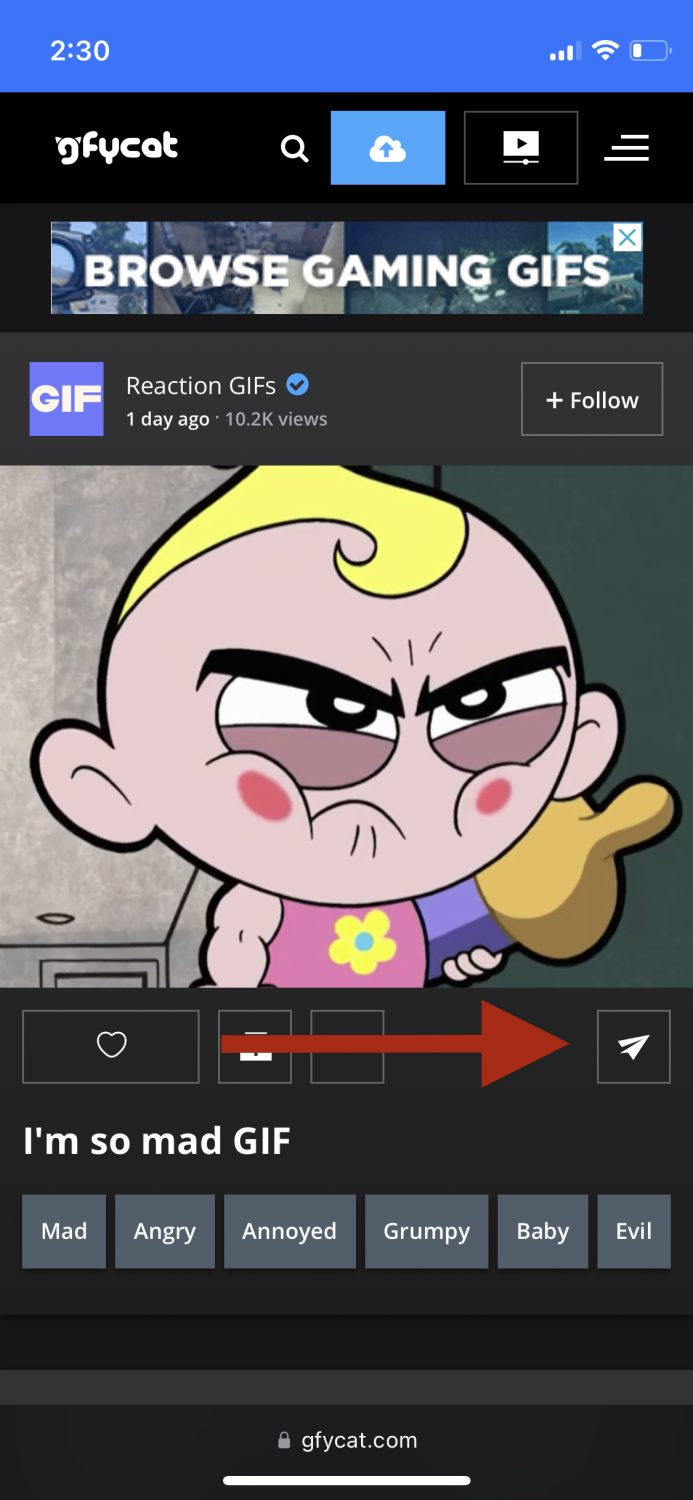
Trin 3: Tryk hvor der står “GIFS” i bunden.
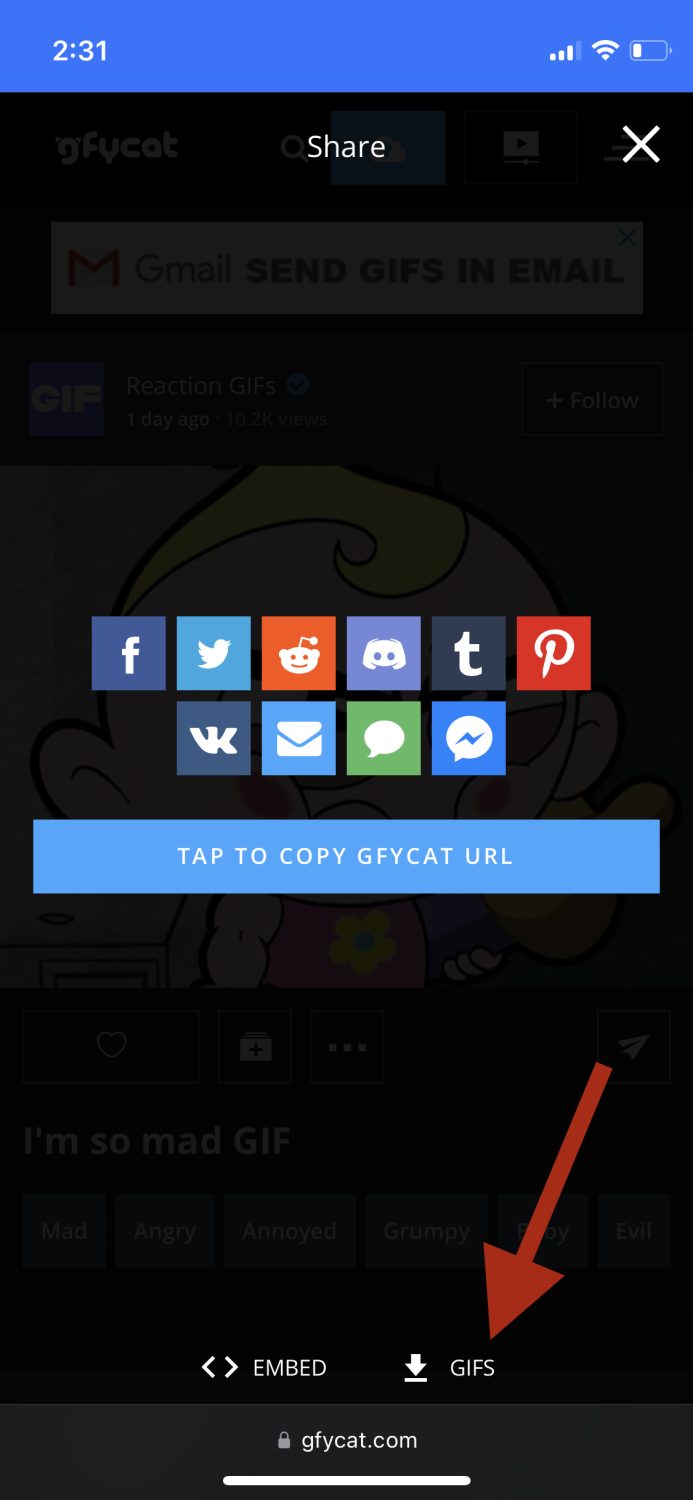
Trin 4: Beslut hvilken størrelse du vil downloade, og tryk derefter på “Kopier” ved siden af.
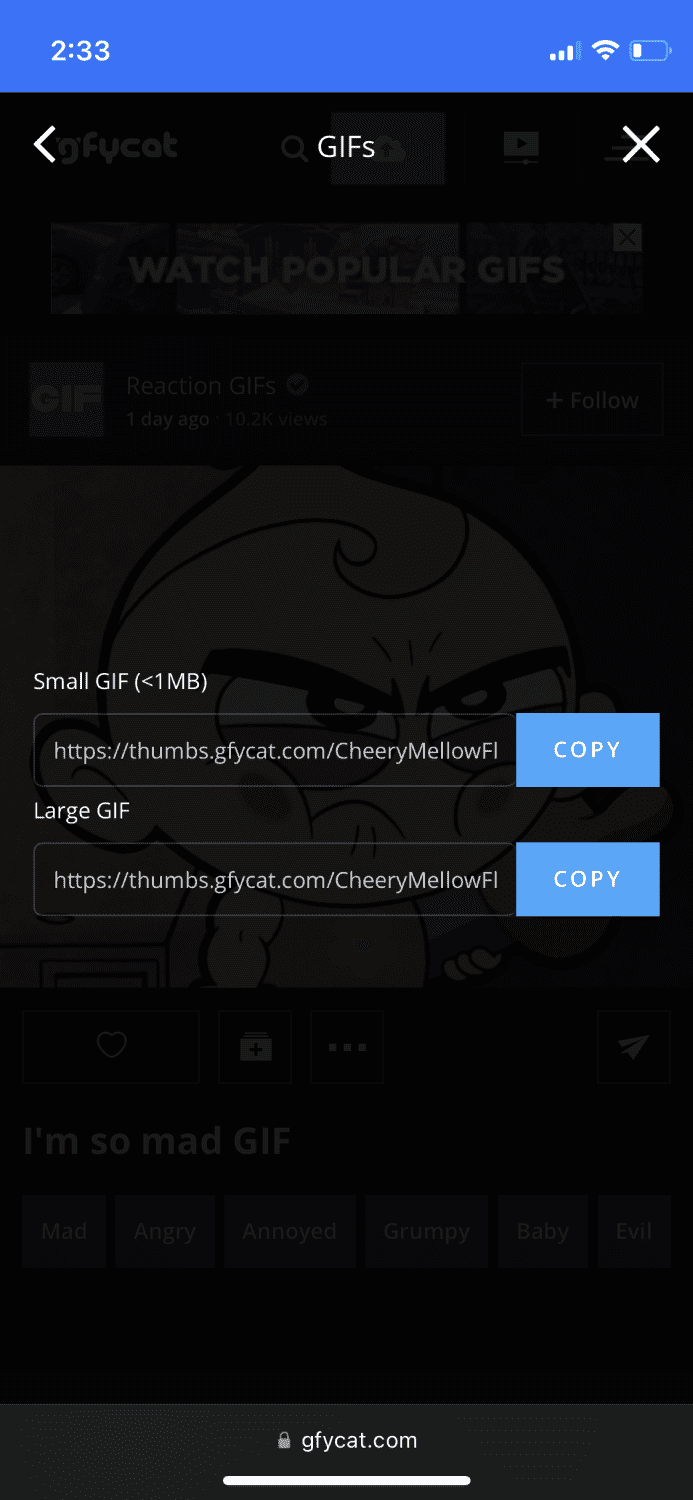
Trin 5: Åbn et nyt vindue i din browser, og indsæt det link, du lige har kopieret.
Trin 6: Når den er indlæst, skal du trykke og holde nede, indtil disse muligheder vises.
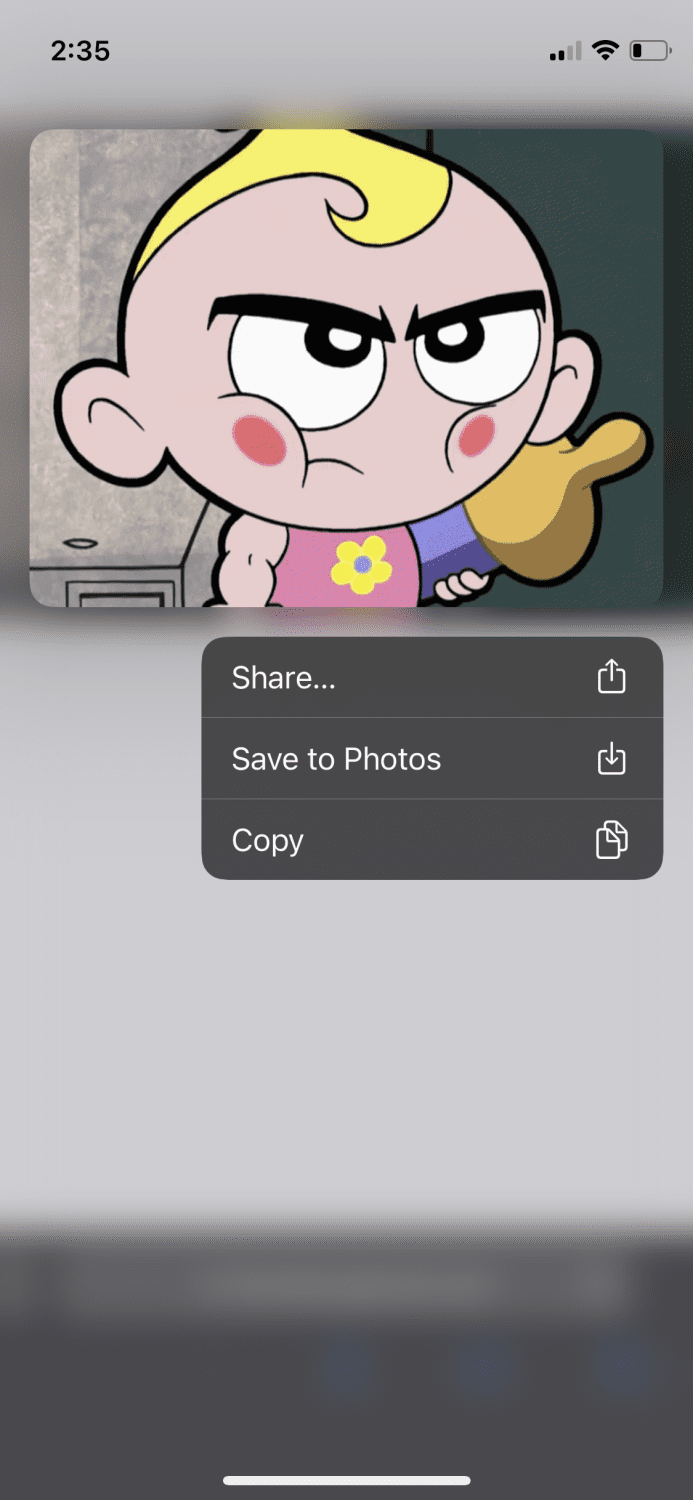
Tryk på “Gem til fotos”, og det er sådan, du gemmer GIF’er fra Gfycat.
Afsluttende ord
I denne tidsalder med teknologi og nye opfindelser er der en grund til, at du bør bruge GIF’er i samtaler. Efter at have læst dette indlæg, er du klar over, hvordan du gemmer GIF’er på din iPhone, så du kan tilføje lidt mere liv til dine chats.
Vil du oprette dine GIF’er? Tjek den bedste software til at lave GIF’er.